Toujours
Si vous ne souhaitez définir aucune condition, sélectionnez Toujours.La règle s’exécutera à chaque fois pour tout le monde, sans vérifier aucune condition.

Toutes les conditions précédentes invalides
Lorsque toutes les conditions précédentes sont invalides dans le bloc de règle précédent, c.-à-d. que le bloc de règle précédent ne s’est pas exécuté, cette condition devient vraie, garantissant que l’action est déclenchée uniquement si aucune des conditions antérieures n’est remplie.Disponible uniquement lorsqu’il existe au moins un bloc de règle précédent.

Client
Le client est connecté
Correspond si le client a une session de compte active et est actuellement connecté à son compte au moment de la caisse.
Le client n’est pas connecté
Correspond si le client n’a pas de session de compte active et procède au paiement en tant qu’invité.
Adresse e-mail
Cette condition vérifie l’adresse e-mail du client par rapport à des critères spécifiques, selon l’une des sous-conditions suivantes :- contient (L’adresse e-mail inclut la valeur saisie)
- ne contient pas (L’adresse e-mail n’inclut pas la valeur saisie)
- est vide (Aucune adresse e-mail n’est fournie)
- n’est pas vide (Une adresse e-mail est fournie)
- est (L’adresse e-mail correspond exactement à la valeur saisie)
- n’est pas (L’adresse e-mail ne correspond pas exactement à la valeur saisie)
Par exemple, contient @gmail.com → Correspond à toute adresse e-mail se terminant par “@gmail.com”.

Par exemple, est vide → Correspond lorsque le champ e-mail est vide.

Nombre total de commandes précédentes du client
Cette condition vérifie le nombre total de commandes précédentes passées par le client par rapport à des critères spécifiques, en fonction de l’une des sous-conditions suivantes :- est supérieur ou égal à (Correspond lorsque le nombre total de commandes précédentes du client est supérieur ou égal au nombre saisi)
- est inférieur ou égal à (Correspond lorsque le nombre total de commandes précédentes du client est inférieur ou égal au nombre saisi)
Par exemple, est supérieur ou égal à 3 → Correspond aux clients ayant passé 3 commandes précédentes ou plus.

Détails de la commande
Montant total de la commande
Cette condition vérifie le montant total de la commande par rapport à des critères spécifiques, selon l’une des sous-conditions suivantes :- est supérieur ou égal à (Correspond lorsque le montant total de la commande est supérieur ou égal au montant saisi)
- est inférieur ou égal à (Correspond lorsque le montant total de la commande est inférieur ou égal au montant saisi)
Entrez le montant dans la devise de votre boutique. Paramètres > Détails de la boutique > Devise de la boutique
Par exemple, est supérieur ou égal à 600 → Correspond aux commandes dont le montant total est de 600 ou plus.

Montant du sous-total de la commande
Cette condition vérifie le montant du sous-total de la commande par rapport à des critères spécifiques, selon l’une des sous-conditions suivantes :- est supérieur ou égal à (Correspond lorsque le montant du sous-total de la commande est supérieur ou égal au montant saisi)
- est inférieur ou égal à (Correspond lorsque le montant du sous-total de la commande est inférieur ou égal au montant saisi)
Entrez le montant dans la devise de votre boutique. Paramètres > Détails de la boutique > Devise de la boutique
Par exemple, est supérieur ou égal à 699 → Correspond aux commandes dont le sous-total est de 699 ou plus.

Quantité totale de commande
Cette condition vérifie la quantité totale d’articles dans une commande par rapport à des critères spécifiques, en fonction de l’une des sous-conditions suivantes :- est supérieur ou égal à (correspond lorsque la quantité totale d’articles est supérieure ou égale au nombre saisi)
- est inférieur ou égal à (correspond lorsque la quantité totale d’articles est inférieure ou égale au nombre saisi)
- est un multiple de (correspond lorsque la quantité totale est un multiple exact du nombre saisi)
- n’est pas un multiple de (correspond lorsque la quantité totale n’est pas un multiple du nombre saisi)
La quantité fait référence à la somme de toutes les quantités d’articles dans la commande, et non au nombre de produits distincts.
Exemple pour “est un multiple de” :
est un multiple de 5→ correspond aux commandes avec des quantités totales comme 5, 10, 15, 20, etc.

Exemple pour “est supérieur ou égal à” :
est supérieur ou égal à 3→ correspond aux commandes contenant 3 articles ou plus au total.

Poids total de la commande
Cette condition vérifie le poids total de la commande par rapport à des critères spécifiques, en fonction de l’une des sous-conditions suivantes :- est supérieur ou égal à (correspond lorsque le poids total de la commande est supérieur ou égal au poids saisi)
- est inférieur ou égal à (correspond lorsque le poids total de la commande est inférieur ou égal au poids saisi)
Par exemple, est inférieur ou égal à 5 kg → correspond aux commandes avec un poids total de 5 kilogrammes ou moins.

Poids total des achats uniques de la commande
Cette condition vérifie le poids total des articles achetés en une seule fois dans la commande par rapport à des critères spécifiques, en fonction de l’une des sous-conditions suivantes :- est supérieur ou égal à (correspond lorsque le poids total des achats uniques est supérieur ou égal au poids saisi)
- est inférieur ou égal à (correspond lorsque le poids total des achats uniques est inférieur ou égal au poids saisi)
Par exemple, est supérieur ou égal à 10 lb → correspond aux commandes où le poids total des articles achetés en une seule fois est de 10 livres ou plus.

Poids total des abonnements de la commande
Cette condition vérifie le poids total des articles par abonnement dans la commande par rapport à des critères spécifiques, en fonction de l’une des sous-conditions suivantes :- est supérieur ou égal à (correspond lorsque le poids total des abonnements est supérieur ou égal au poids saisi)
- est inférieur ou égal à (correspond lorsque le poids total des abonnements est inférieur ou égal au poids saisi)
Par exemple, est supérieur ou égal à 5 kg → correspond aux commandes où le poids total des articles par abonnement est de 5 kilogrammes ou plus.

Détails du panier
Attribut du panier
Cette condition vérifie les attributs attachés au panier par rapport à des critères spécifiques, selon l’une des sous-conditions suivantes :- A l’une de ces valeurs (Correspond lorsque l’attribut du panier contient au moins l’une des valeurs saisies)
- N’a aucune de ces valeurs (Correspond lorsque l’attribut du panier ne contient aucune des valeurs saisies)
- A une valeur vide (Correspond lorsque l’attribut du panier existe mais n’a pas de valeur)
- N’a pas de valeur vide (Correspond lorsque l’attribut du panier existe et contient une valeur)
1
Saisir la clé de l’attribut
Entrez la clé de l’attribut dans le champ “Entrer la clé”.
2
Saisir la/les valeur(s)
Entrez la/les valeur(s) à faire correspondre (le cas échéant).
3
Choisir l’option de comparaison
Choisissez l’option de comparaison dans le menu déroulant.
Utilisez * comme caractère générique pour correspondre à des valeurs partielles.
Par exemple, valeur* correspondra à valeur123, VALEURTEST, etc.
Par exemple, valeur* correspondra à valeur123, VALEURTEST, etc.
Exemple pour “A l’une de ces valeurs” :
Clé :delivery_method
Valeurs :express, pickup
→ Correspond aux paniers où l’attributdelivery_methodest soitexpresssoitpickup.
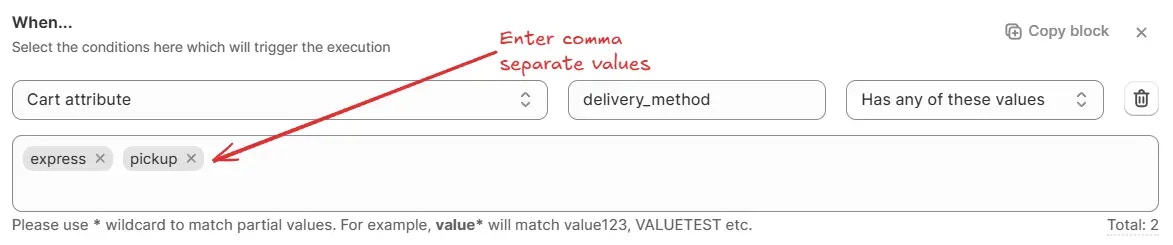
Exemple pour “N’a pas de valeur vide” :
Clé :gift_message
→ Correspond aux paniers où un attributgift_messageexiste et contient du texte (par ex. “Joyeux anniversaire !”).

Quantité de produit par SKU
Cette condition vérifie la quantité d’un produit spécifique (par SKU) dans la commande selon des critères définis, selon l’une des sous-conditions suivantes :- la quantité est supérieure ou égale à (Correspond lorsque la quantité du SKU spécifié est supérieure ou égale au nombre saisi)
- la quantité est inférieure ou égale à (Correspond lorsque la quantité du SKU spécifié est inférieure ou égale au nombre saisi)
- la quantité est divisible par (Correspond lorsque la quantité du SKU spécifié est un multiple exact du nombre saisi)
- la quantité n’est pas divisible par (Correspond lorsque la quantité du SKU spécifié n’est pas un multiple du nombre saisi)
1
Saisir le SKU
Entrez le SKU dans le champ “Entrer le SKU”.
2
Saisir la quantité
Entrez la quantité dans le champ “Entrer la quantité”.
3
Sélectionner l’option de comparaison
Sélectionnez l’option de comparaison dans le menu déroulant.
Exemple pour “la quantité est supérieure ou égale à” :
SKU :ABC123
Quantité :3
→ Correspond aux commandes où il y a 3 unités ou plus du produitABC123.

Exemple pour “la quantité est divisible par” :
SKU :ABC123
Quantité :2
→ Correspond aux commandes où la quantité du produitABC123est 2, 4, 6, 8, etc.

Quantité totale – Quantité de produit d’un SKU
Cette condition vérifie la quantité totale de tous les produits dans la commande sauf un produit spécifique (par SKU) par rapport aux critères définis, selon l’une des sous-conditions suivantes :- la quantité est supérieure ou égale (Correspond lorsque la quantité totale excluant le SKU spécifié est supérieure ou égale au nombre saisi)
- la quantité est inférieure ou égale (Correspond lorsque la quantité totale excluant le SKU spécifié est inférieure ou égale au nombre saisi)
- la quantité est divisible par (Correspond lorsque la quantité totale excluant le SKU spécifié est un multiple exact du nombre saisi)
- la quantité n’est pas divisible par (Correspond lorsque la quantité totale excluant le SKU spécifié n’est pas un multiple du nombre saisi)
1
Saisir le SKU à exclure
Entrez le SKU à exclure dans le champ “Entrer le SKU”.
2
Saisir la quantité
Entrez la quantité dans le champ “Entrer la quantité”.
3
Sélectionner l’option de comparaison
Sélectionnez l’option de comparaison dans le menu déroulant.
Exemple pour “la quantité est supérieure ou égale à” :
SKU :ABC123
Quantité :5
→ Correspond aux commandes où la quantité totale de tous les produits saufABC123est de 5 ou plus.

Exemple pour “la quantité est divisible par” :
SKU :ABC123
Quantité :3
→ Correspond aux commandes où la quantité totale de tous les produits saufABC123est 3, 6, 9, etc.

Le panier contient des articles
SKU
Cette condition vérifie le SKU des produits dans le panier par rapport à des critères spécifiques. Elle devient vraie si au moins un produit dans le panier possède la valeur SKU saisie, selon l’une des sous-conditions suivantes :- Contient l’une de ces valeurs (Correspond si le SKU contient au moins une des valeurs saisies)
- Ne contient aucune de ces valeurs (Correspond si le SKU ne contient aucune des valeurs saisies)
- Contient une autre valeur que celles-ci (Correspond si le SKU a une valeur qui n’est pas parmi celles saisies)
- Ne contient aucune autre valeur que celles-ci (Correspond si le SKU contient uniquement les valeurs saisies et aucune autre)
- A un nombre de valeurs supérieur ou égal à (Correspond si le nombre de SKU est supérieur ou égal au nombre saisi)
- A un nombre de valeurs inférieur ou égal à (Correspond si le nombre de SKU est inférieur ou égal au nombre saisi)
Utilisez le caractère générique * pour faire correspondre plusieurs valeurs de SKU.
Par exemple, SKU* correspondra à SKU12, sku-new-1, etc.
Par exemple, SKU* correspondra à SKU12, sku-new-1, etc.
Par exemple, Contient l’une de ces valeurs : SKU1, SKU2 → Correspond si le SKU est soit “SKU1” soit “SKU2”.
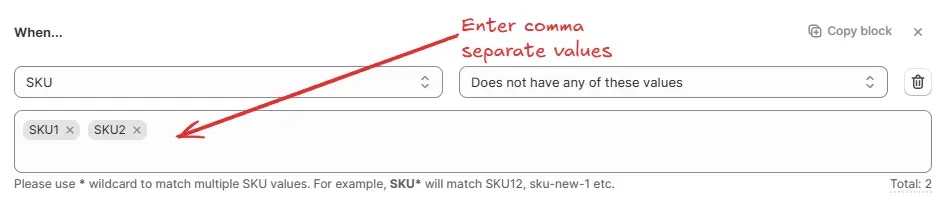
Par exemple, A un nombre de valeurs supérieur ou égal à 3 → Correspond s’il y a trois SKU ou plus.

Collection
Cette condition vérifie la collection dans la commande par rapport à des critères spécifiques. Elle devient vraie si au moins un des produits du panier appartient à la valeur de collection saisie, en fonction de l’une des sous-conditions suivantes :- a la valeur de (correspond lorsque la collection a la valeur spécifiée)
- n’a pas la valeur de (correspond lorsque la collection n’a pas la valeur spécifiée)
- a une autre valeur que (correspond lorsque la collection a une valeur différente de celle saisie)
- n’a pas d’autre valeur que (correspond lorsque la collection contient uniquement la valeur saisie et aucune autre)
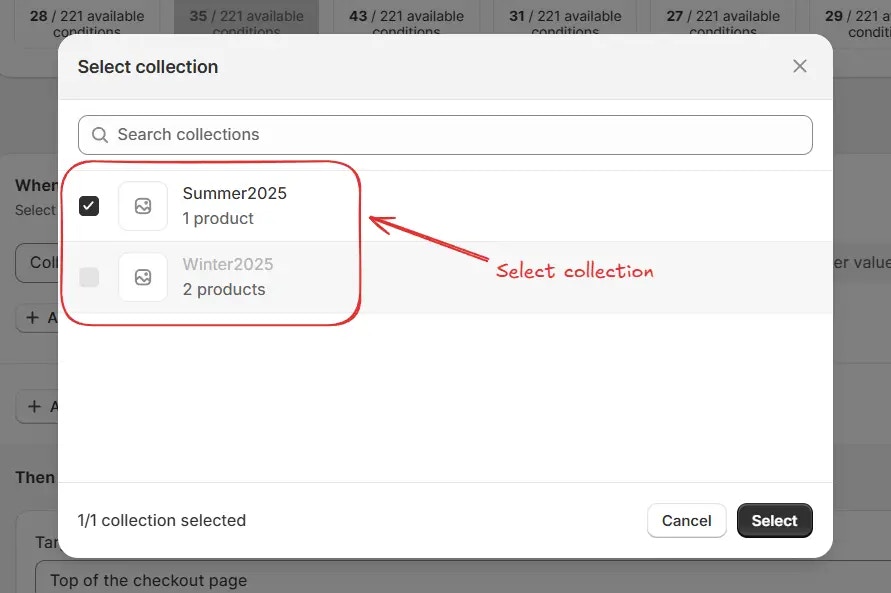
Par exemple, a la valeur de Summer2025 → correspond lorsque n’importe quel produit du panier appartient à la collection Summer2025.

Collections
Cette condition vérifie les collections selon des critères spécifiques. Elle sera vraie si n’importe quel produit dans le panier appartient à la valeur de collection saisie, en fonction de l’une des sous-conditions suivantes :- A l’une de ces valeurs (Correspond si la collection contient au moins l’une des valeurs saisies)
- N’a aucune de ces valeurs (Correspond si la collection ne contient aucune des valeurs saisies)
- A une autre valeur que celles-ci (Correspond si la collection contient une valeur qui n’est pas parmi celles saisies)
- N’a pas d’autre valeur que celles-ci (Correspond si la collection contient uniquement les valeurs saisies et aucune autre)
- A un nombre de valeurs supérieur ou égal (Correspond si le nombre de collections est supérieur ou égal au nombre saisi)
- A un nombre de valeurs inférieur ou égal (Correspond si le nombre de collections est inférieur ou égal au nombre saisi)
Par exemple, A une autre valeur que celles-ci : Été2025, Hiver2025 → Correspond si la collection contient au moins une valeur qui n’est pas « Été2025 » ou « Hiver2025 ».
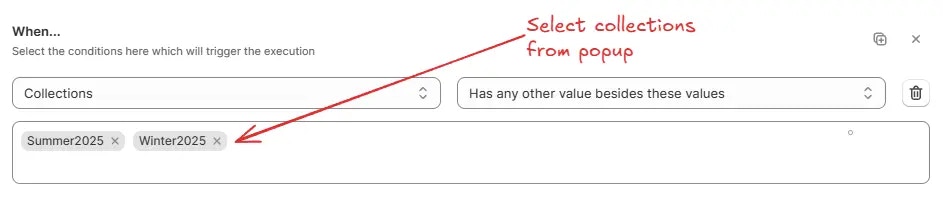
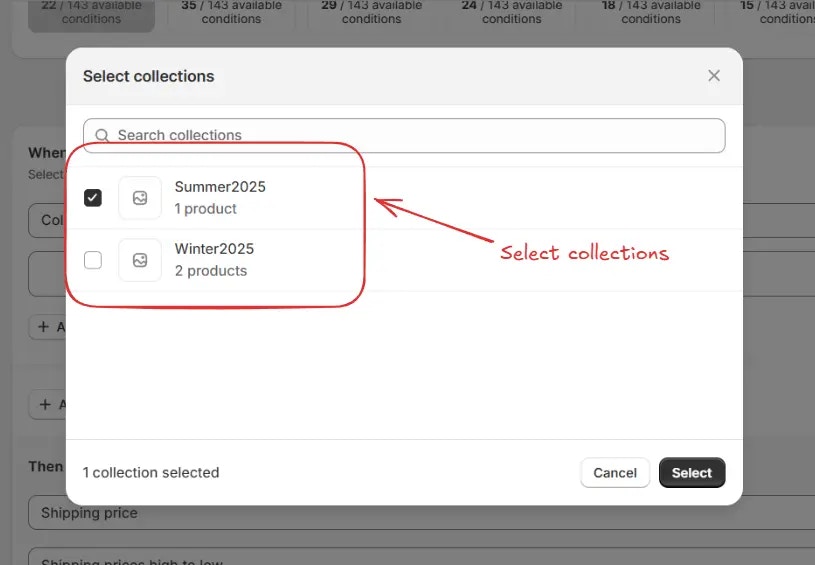
Par exemple, A un nombre de valeurs inférieur ou égal à 7 → Correspond s’il y a sept collections ou moins.

Propriété d’article de ligne
Cette condition vérifie les propriétés attachées à un article de ligne par rapport à des critères spécifiques, en fonction de l’une des sous-conditions suivantes :- Contient l’une de ces valeurs (Correspond lorsque la propriété de l’article de ligne spécifiée contient l’une des valeurs saisies)
- Ne contient aucune de ces valeurs (Correspond lorsque la propriété de l’article de ligne spécifiée ne contient aucune des valeurs saisies)
- A une valeur vide (Correspond lorsque la propriété de l’article de ligne existe mais n’a pas de valeur)
- N’a pas de valeur vide (Correspond lorsque la propriété de l’article de ligne existe et contient une valeur)
- Nombre de valeurs supérieur ou égal à (Correspond lorsque la propriété de l’article de ligne contient un nombre de valeurs supérieur ou égal au nombre saisi)
- Nombre de valeurs inférieur ou égal à (Correspond lorsque la propriété de l’article de ligne contient un nombre de valeurs inférieur ou égal au nombre saisi)
1
Saisir la clé de propriété
Saisissez la clé de propriété dans le champ « Saisir la clé ».
2
Saisir la/les valeur(s)
Saisissez la/les valeur(s) à comparer (le cas échéant).
3
Choisir l’option de comparaison
Choisissez l’option de comparaison dans le menu déroulant.
Utilisez le caractère générique * pour correspondre à des valeurs partielles.
Par exemple, valeur* correspondra à valeur123, VALEURTEST etc.
Par exemple, valeur* correspondra à valeur123, VALEURTEST etc.
Exemple pour « Contient l’une de ces valeurs » :
Clé :color
Valeurs :red, blue
→ Correspond aux articles de ligne où la propriétécolorest soitredsoitblue.
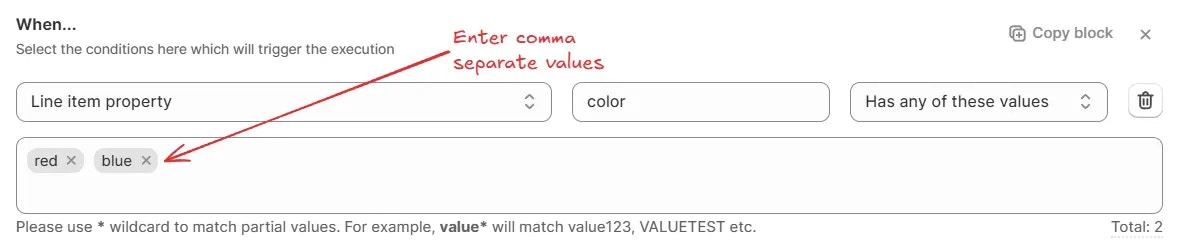
Exemple pour « N’a pas de valeur vide » :
Clé :engraving
→ Correspond aux articles de ligne où la propriétéengravingexiste et contient du texte (par ex. « Joyeux anniversaire »).

Exemple pour « Nombre de valeurs inférieur ou égal à » :
Clé :size
Nombre :2
→ Correspond aux articles de ligne où la propriétésizecontient 2 valeurs distinctes ou moins (par ex.S, M).

Le panier contient un produit nécessitant une livraison
Cette condition vérifie si le panier contient au moins un produit nécessitant une expédition (livraison).Si c’est le cas, la condition est considérée comme remplie.

Le panier ne contient pas de produit nécessitant une expédition
Cette condition vérifie si le panier ne contient aucun produit nécessitant une expédition (expédition).Si aucun produit de ce type n’est présent, la condition est considérée comme remplie.

Le panier contient un produit numérique
Cette condition vérifie si le panier contient au moins un produit numérique (un produit qui ne nécessite pas d’expédition).Si un tel produit est présent, la condition est considérée comme remplie.

Le panier ne contient pas de produit numérique
Cette condition vérifie si le panier ne contient aucun produit numérique (c.-à-d. que tous les produits nécessitent une expédition).Si aucun produit numérique n’est présent, la condition est considérée comme remplie.

Le panier contient un produit à achat unique
Cette condition vérifie si le panier contient au moins un produit à achat unique.Si un tel produit est présent, la condition est considérée comme remplie.

Le panier ne contient pas de produit à achat unique
Cette condition vérifie si le panier ne contient aucun produit à achat unique.Si aucun produit à achat unique n’est présent, la condition est considérée comme remplie.

Le panier contient un produit d’abonnement
Cette condition vérifie si le panier contient au moins un produit faisant partie d’un abonnement.Si un produit d’abonnement est présent, la condition est considérée comme remplie.

Le panier ne contient pas de produit d’abonnement
Cette condition vérifie si le panier ne contient aucun produit faisant partie d’un abonnement.Si aucun produit d’abonnement n’est présent, la condition est considérée comme remplie.

Métachamp produit
Méta-champ de variante de produit
Cette condition vérifie un méta-champ de variante de produit que vous spécifiez par namespace et clé, puis l’évalue en utilisant l’une des sous-conditions suivantes :- Contient au moins une de ces valeurs (Correspond si le méta-champ contient au moins une des valeurs saisies)
- Ne contient aucune de ces valeurs (Correspond si le méta-champ ne contient aucune des valeurs saisies)
- Contient une autre valeur que ces valeurs (Correspond si le méta-champ contient une valeur qui ne fait pas partie des valeurs saisies)
- Ne contient aucune autre valeur que ces valeurs (Correspond si le méta-champ contient uniquement les valeurs saisies et aucune autre)
- Valeur vide (Correspond si le méta-champ n’a aucune valeur)
- Ne contient pas de valeur vide (Correspond si le méta-champ contient une quelconque valeur)
- Nombre supérieur ou égal à (Correspond si la valeur numérique du méta-champ est supérieure ou égale au nombre saisi)
- Nombre inférieur ou égal à (Correspond si la valeur numérique du méta-champ est inférieure ou égale au nombre saisi)
- Nombre de valeurs supérieur ou égal à (Correspond si le nombre de valeurs dans le méta-champ est supérieur ou égal au nombre saisi)
- Nombre de valeurs inférieur ou égal à (Correspond si le nombre de valeurs dans le méta-champ est inférieur ou égal au nombre saisi)
Par exemple,Namespace: shipping·Clé: allowed_regions·Ne contient aucune de ces valeurs : CA, TX→ Correspond si ni “CA” ni “TX” n’apparaît dans le méta-champ.
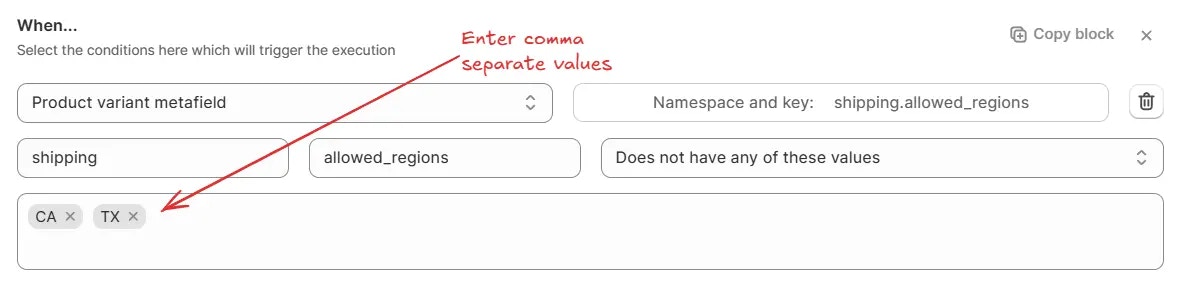
Exemple :Namespace: specs·Key: length_mm·A un nombre supérieur ou égal à 50→ Correspond si la valeur numérique est 50 ou plus.
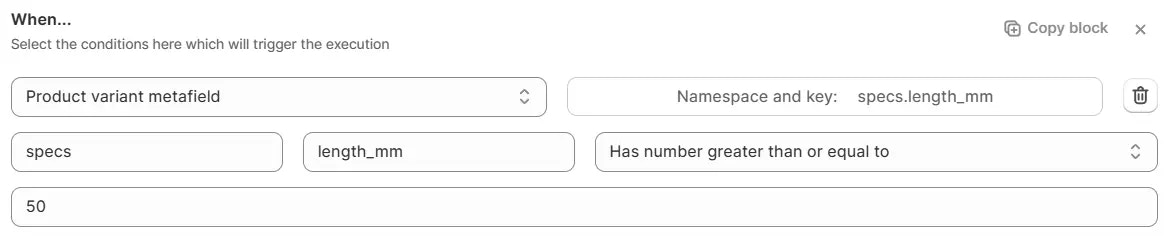
Exemple :Namespace: custom·Key: available_colors·A un nombre de valeurs supérieur ou égal à 3→ Correspond si le métachamp contient trois valeurs ou plus.
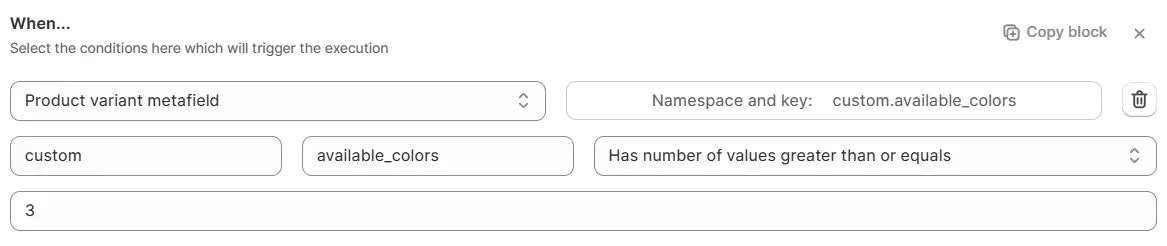
Expédition
Méthode d’expédition sélectionnée
Cette condition vérifie la méthode d’expédition sélectionnée par le client par rapport à des critères spécifiques, en fonction de l’une des sous-conditions suivantes :- contient (La méthode d’expédition sélectionnée inclut la valeur saisie)
- ne contient pas (La méthode d’expédition sélectionnée n’inclut pas la valeur saisie)
- est (La méthode d’expédition sélectionnée correspond exactement à la valeur saisie)
- n’est pas (La méthode d’expédition sélectionnée ne correspond pas exactement à la valeur saisie)
Par exemple, contient Express → Correspond à toute méthode d’expédition sélectionnée qui inclut “Express”.

Méthodes d’expédition disponibles
Utilisé pour vérifier si les méthodes d’expédition données sont réellement disponibles sur la page de paiement, en fonction de l’une des sous-conditions suivantes :- A l’une de ces valeurs (Correspond si la page de paiement contient au moins une des méthodes d’expédition listées)
- N’a aucune de ces valeurs (Correspond si la page de paiement ne contient aucune des méthodes d’expédition listées)
- A une autre valeur que celles-ci (Correspond si la page de paiement contient des méthodes d’expédition autres que celles listées)
- N’a pas d’autre valeur que celles-ci (Correspond si la page de paiement contient uniquement les méthodes d’expédition listées et aucune autre)
- A un nombre de valeurs supérieur ou égal (Correspond si le nombre de méthodes d’expédition disponibles sur la page de paiement est supérieur ou égal au nombre spécifié)
- A un nombre de valeurs inférieur ou égal (Correspond si le nombre de méthodes d’expédition disponibles sur la page de paiement est inférieur ou égal au nombre spécifié)
Utilisez le caractère générique * pour correspondre à des noms partiels de méthodes d’expédition.
Par exemple, Stand* correspondra à Standard, standard shipping, etc.
Par exemple, Stand* correspondra à Standard, standard shipping, etc.
Par exemple, A l’une de ces valeurs : Livraison Express, Livraison Standard → Correspond si au moins une des méthodes d’expédition sélectionnées est disponible.
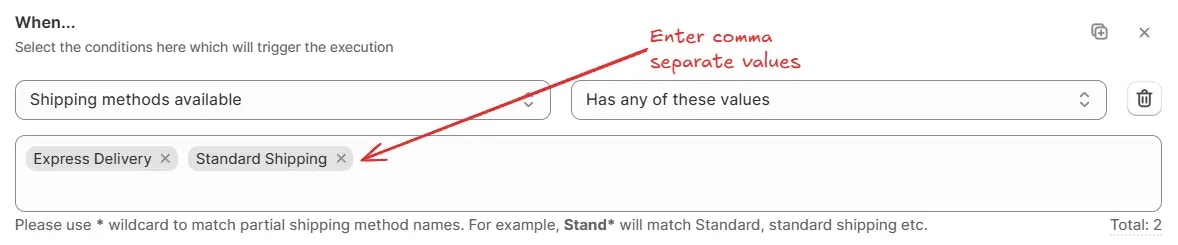
Par exemple, A un nombre de valeurs supérieur ou égal à 3 → Correspond si trois méthodes d’expédition ou plus sont disponibles.

Type d’expédition sélectionné (Expédition/Retrait)
Cette condition vérifie la sélection « Expédier vs Retrait en magasin » sur la page de paiement, comme illustré ci-dessous.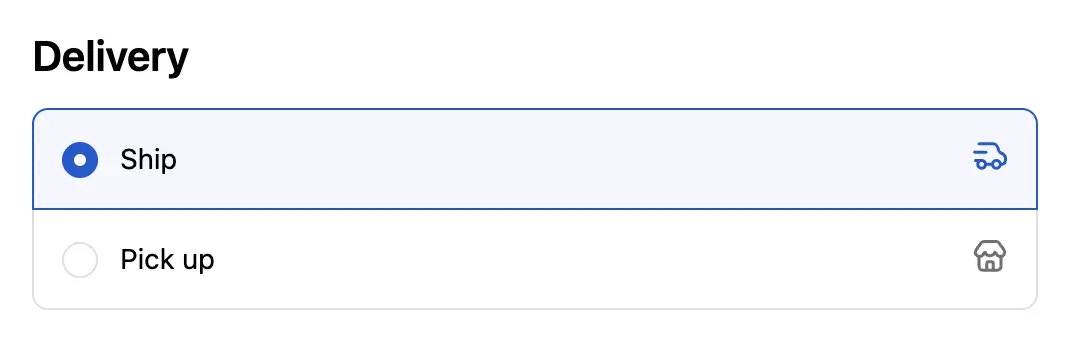
- est (Correspond si la sélection de livraison est exactement la même que la valeur saisie)
- n’est pas (Correspond si la sélection de livraison est différente de la valeur saisie)
Exemple : n’est pas : Retrait → Correspond si le type d’expédition sélectionné est autre que « Retrait », c’est-à-dire qu’il s’agit de « Expédition ».

Localisation
Langue de l’utilisateur
Cette condition vérifie la langue sélectionnée par le client, en fonction de l’une des sous-conditions suivantes :- A l’une de ces valeurs (Correspond si la langue du client fait partie de la liste donnée)
- N’a aucune de ces valeurs (Correspond si la langue du client ne fait pas partie de la liste donnée)
- A une autre valeur en dehors de ces valeurs (Correspond si la langue du client n’est pas dans la liste donnée)
- N’a pas d’autre valeur en dehors de ces valeurs (Correspond si la langue du client fait uniquement partie de la liste donnée et d’aucune autre)
Par exemple, N’a aucune de ces valeurs : Anglais, Français → Correspond si le champ ne contient pas « Anglais » ou « Français ».
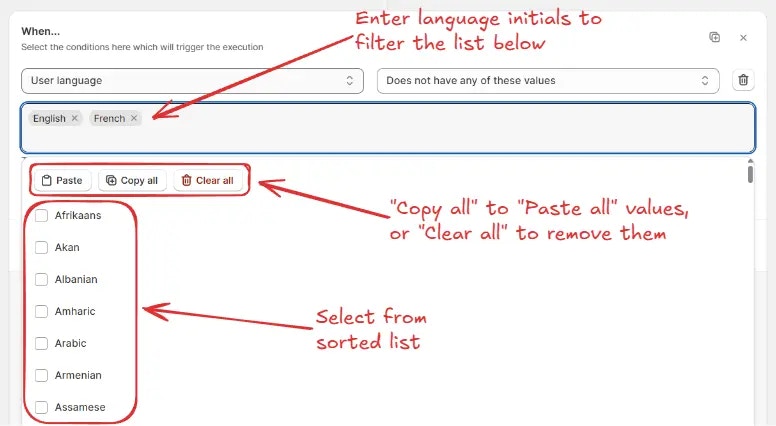
Adresse de expédition
L’adresse de expédition est vide
Cette condition devient vraie si les champs de l’adresse de livraison sont vides.
L’adresse de expédition n’est pas vide
Cette condition devient vraie si les champs de l’adresse de livraison ne sont pas vides.
Nom complet (Prénom + Nom de famille)
Utilisé pour comparer le nom complet du client avec une ou plusieurs valeurs spécifiques, des nombres ou des états, selon l’une des sous-conditions suivantes :- Contient (Correspond si le nom complet contient la valeur spécifiée ou une valeur partielle)
- Ne contient pas (Correspond si le nom complet ne contient pas la valeur spécifiée ou une valeur partielle)
- Est vide (Correspond si aucun nom n’est saisi)
- N’est pas vide (Correspond si une valeur est saisie dans le champ du nom)
- Est (Correspond si le nom complet correspond exactement à la valeur spécifiée)
- N’est pas (Correspond si le nom complet ne correspond pas exactement à la valeur spécifiée)
- A un nombre de caractères supérieur ou égal à (Correspond si le nombre total de caractères dans le nom est supérieur ou égal au nombre spécifié)
- A un nombre de caractères inférieur ou égal à (Correspond si le nombre total de caractères dans le nom est inférieur ou égal au nombre spécifié)
- Contient uniquement (Correspond si le nom complet contient uniquement le type de caractères autorisé depuis le menu déroulant)
- Ne contient pas uniquement (Correspond si le nom complet contient des caractères autres que le type de caractères autorisé depuis le menu déroulant)
Par exemple, Ne contient pas : Test → Correspond si le nom ne contient pas “Test” n’importe où.

- Caractères anglais (Autorise uniquement A–Z et a–z)
- Caractères anglais + variantes accentuées (Autorise A–Z, a–z, plus les caractères accentués comme é, ñ, ö)
Par exemple,
contient uniquement : caractères anglais→ Correspond si le nom du client contient uniquement des caractères anglais.

Par exemple, A un nombre de caractères supérieur ou égal à 10 → Correspond si le nom complet contient 10 caractères ou plus.

Par exemple, Est vide → Correspond si le champ du nom complet est laissé vide.

Prénom
Utilisé pour comparer le prénom du client avec une ou plusieurs valeurs spécifiques, des nombres ou des états, selon l’une des sous-conditions suivantes :- Contient (Correspond si le prénom contient la valeur spécifiée ou une valeur partielle)
- Ne contient pas (Correspond si le prénom ne contient pas la valeur spécifiée ou une valeur partielle)
- Est vide (Correspond si aucun prénom n’est saisi)
- N’est pas vide (Correspond si une valeur est saisie dans le champ du prénom)
- Est (Correspond si le prénom correspond exactement à la valeur spécifiée)
- N’est pas (Correspond si le prénom ne correspond pas exactement à la valeur spécifiée)
- A un nombre de caractères supérieur ou égal à (Correspond si le nombre total de caractères dans le prénom est supérieur ou égal au nombre spécifié)
- A un nombre de caractères inférieur ou égal à (Correspond si le nombre total de caractères dans le prénom est inférieur ou égal au nombre spécifié)
- Contient uniquement (Correspond si le prénom contient uniquement le type de caractères autorisé depuis le menu déroulant)
- Ne contient pas uniquement (Correspond si le prénom contient des caractères autres que le type de caractères autorisé depuis le menu déroulant)
Par exemple, N’est pas : Jane → Correspond si le prénom est différent de “Jane”.

- Caractères anglais (Autorise uniquement A–Z et a–z)
- Caractères anglais + variantes accentuées (Autorise A–Z, a–z, plus les caractères accentués comme é, ñ, ö)
Par exemple,
contient uniquement : caractères anglais→ Correspond si le prénom contient uniquement des caractères anglais.

Par exemple, A un nombre de caractères supérieur ou égal à 5 → Correspond si le prénom contient 5 caractères ou plus.

Par exemple, Est vide → Correspond si le champ du prénom est laissé vide.

Nom de famille
Utilisé pour comparer le nom de famille du client avec une ou plusieurs valeurs spécifiques, comptes ou états, en fonction de l’une des sous-conditions suivantes :- Contient (Correspond si le nom de famille contient la valeur spécifiée ou une valeur partielle)
- Ne contient pas (Correspond si le nom de famille ne contient pas la valeur spécifiée ou une valeur partielle)
- Est vide (Correspond si aucun nom de famille n’est saisi)
- N’est pas vide (Correspond si une valeur quelconque est saisie dans le champ du nom de famille)
- Est (Correspond si le nom de famille correspond exactement à la valeur spécifiée)
- N’est pas (Correspond si le nom de famille n’est pas exactement la valeur spécifiée)
- A un nombre de caractères supérieur ou égal à (Correspond si le nombre total de caractères dans le nom de famille est supérieur ou égal au nombre spécifié)
- A un nombre de caractères inférieur ou égal à (Correspond si le nombre total de caractères dans le nom de famille est inférieur ou égal au nombre spécifié)
- A seulement (Correspond si le nom de famille contient uniquement le type de caractères autorisé dans la liste déroulante)
- N’a pas seulement (Correspond si le nom de famille contient des caractères autres que le type de caractères autorisé dans la liste déroulante)
Par exemple, N’est pas : Smith → Correspond si le nom de famille est autre chose que « Smith ».

- Caractères anglais (Autorise uniquement A–Z et a–z)
- Caractères anglais + variantes accentuées (Autorise A–Z, a–z, plus les caractères accentués comme é, ñ, ö)
Par exemple,
A seulement : Caractères anglais→ Correspond si le nom de famille contient uniquement des caractères anglais.

Par exemple, A un nombre de caractères supérieur ou égal à 5 → Correspond si le nom de famille contient 5 caractères ou plus.

Par exemple, Est vide → Correspond si le champ du nom de famille est laissé vide.

Adresse boîte postale (P.O. Box)
La condition sélectionnée est basée sur le fait que l’adresse du client inclut une boîte postale (P.O. Box). Cette condition peut être utilisée pour déclencher des actions spécifiques, telles que restreindre certaines méthodes d’expédition ou appliquer des règles de traitement spéciales pour les commandes envoyées à des adresses de boîte postale.Lorsque vous utilisez la condition « Adresse boîte postale (P.O. Box) » dans la règle, toutes les entrées dans l’adresse de livraison comme P.O. box, P O box, P.o b o x, etc. sont automatiquement détectées par l’application.
Si vous souhaitez également détecter un mot ou une expression personnalisée, vous pouvez le faire en utilisant la condition « Ligne d’adresse » dans laquelle vous pouvez spécifier le mot ou l’expression que vous souhaitez détecter.
Si vous souhaitez également détecter un mot ou une expression personnalisée, vous pouvez le faire en utilisant la condition « Ligne d’adresse » dans laquelle vous pouvez spécifier le mot ou l’expression que vous souhaitez détecter.
Si vous souhaitez détecter des mots ou expressions relatifs à la boîte postale dans d’autres langues, vous pouvez le faire en utilisant la condition « Adresse (ligne1 + ligne2) » dans laquelle vous pouvez spécifier les mots ou expressions que vous souhaitez détecter.
Par exemple, « Packstation » en allemand. Vous pouvez ajouter plusieurs de ces conditions pour chaque mot en utilisant l’opérateur OR entre elles.
Par exemple, « Packstation » en allemand. Vous pouvez ajouter plusieurs de ces conditions pour chaque mot en utilisant l’opérateur OR entre elles.

Pas d’adresse boîte postale (P.O. Box)
Cette condition devient vraie si l’adresse du client ne contient pas de boîte postale (P.O. Box).
Adresse (ligne 1 + ligne 2)
Utilisé pour comparer l’adresse complète du client (combinée à partir de la ligne d’adresse 1 et de la ligne d’adresse 2) avec une ou plusieurs valeurs, comptes ou états spécifiques, selon l’une des sous-conditions suivantes :- Contient (Correspond si l’adresse contient la valeur ou la valeur partielle spécifiée)
- Ne contient pas (Correspond si l’adresse ne contient pas la valeur ou la valeur partielle spécifiée)
- Est vide (Correspond si aucune adresse n’est saisie dans les deux lignes)
- N’est pas vide (Correspond si une valeur est saisie dans l’une des deux lignes)
- A un nombre de chiffres supérieur ou égal à (Correspond si le nombre total de chiffres dans l’adresse est supérieur ou égal au nombre spécifié)
- A un nombre de chiffres inférieur ou égal à (Correspond si le nombre total de chiffres dans l’adresse est inférieur ou égal au nombre spécifié)
- A un nombre de caractères supérieur ou égal à (Correspond si le nombre total de caractères dans l’adresse est supérieur ou égal au nombre spécifié)
- A un nombre de caractères inférieur ou égal à (Correspond si le nombre total de caractères dans l’adresse est inférieur ou égal au nombre spécifié)
- A un nombre de mots supérieur ou égal à (Correspond si le nombre total de mots dans l’adresse est supérieur ou égal au nombre spécifié)
- A un nombre de mots inférieur ou égal à (Correspond si le nombre total de mots dans l’adresse est inférieur ou égal au nombre spécifié)
- A seulement (Correspond si l’adresse contient uniquement le type de caractères autorisé dans le menu déroulant)
- N’a pas seulement (Correspond si l’adresse contient des caractères autres que le type de caractères autorisé dans le menu déroulant)
Par exemple, Contient : Rue → Correspond si l’adresse contient le mot “Rue”.

- Caractères anglais (Autorise uniquement A–Z et a–z)
- Caractères anglais + variantes accentuées (Autorise A–Z, a–z, ainsi que les caractères accentués comme é, ñ, ö)
Par exemple,
A seulement : Caractères anglais→ Correspond si l’adresse contient uniquement des caractères anglais.

Par exemple, A un nombre de mots supérieur ou égal à 5 → Correspond si l’adresse contient 5 mots ou plus.

Par exemple, Est vide → Correspond si la ligne d’adresse 1 et la ligne d’adresse 2 sont toutes deux vides.

Ligne d’adresse 1
Utilisé pour comparer l’adresse du client à partir de la ligne d’adresse 1 avec une ou plusieurs valeurs, comptes ou états spécifiques, selon l’une des sous-conditions suivantes :- Contient (Correspond si la ligne d’adresse 1 contient la valeur ou la valeur partielle spécifiée)
- Ne contient pas (Correspond si la ligne d’adresse 1 ne contient pas la valeur ou la valeur partielle spécifiée)
- Est vide (Correspond si aucune valeur n’est saisie dans la ligne d’adresse 1)
- N’est pas vide (Correspond si une valeur est saisie dans la ligne d’adresse 1)
- A un nombre de chiffres supérieur ou égal à (Correspond si le nombre total de chiffres dans la ligne d’adresse 1 est supérieur ou égal au nombre spécifié)
- A un nombre de chiffres inférieur ou égal à (Correspond si le nombre total de chiffres dans la ligne d’adresse 1 est inférieur ou égal au nombre spécifié)
- A un nombre de caractères supérieur ou égal à (Correspond si le nombre total de caractères dans la ligne d’adresse 1 est supérieur ou égal au nombre spécifié)
- A un nombre de caractères inférieur ou égal à (Correspond si le nombre total de caractères dans la ligne d’adresse 1 est inférieur ou égal au nombre spécifié)
- A un nombre de mots supérieur ou égal à (Correspond si le nombre total de mots dans la ligne d’adresse 1 est supérieur ou égal au nombre spécifié)
- A un nombre de mots inférieur ou égal à (Correspond si le nombre total de mots dans la ligne d’adresse 1 est inférieur ou égal au nombre spécifié)
- A seulement (Correspond si la ligne d’adresse 1 contient uniquement le type de caractères autorisé dans le menu déroulant)
- N’a pas seulement (Correspond si la ligne d’adresse 1 contient des caractères autres que le type de caractères autorisé dans le menu déroulant)
Par exemple, Contient : Rue → Correspond si la ligne d’adresse 1 contient le mot “Rue”.

- Caractères anglais (Autorise uniquement A–Z et a–z)
- Caractères anglais + variantes accentuées (Autorise A–Z, a–z, ainsi que les caractères accentués comme é, ñ, ö)
Par exemple,
A seulement : Caractères anglais→ Correspond si la ligne d’adresse 1 contient uniquement des caractères anglais.

Par exemple, A un nombre de mots supérieur ou égal à 5 → Correspond si la ligne d’adresse 1 contient 5 mots ou plus.

Par exemple, Est vide → Correspond si la ligne d’adresse 1 est laissée vide.

Ligne d’adresse 2 (Appartement, suite, etc.)
Utilisé pour comparer l’adresse du client à partir de la Ligne d’adresse 2 (Appartement, suite, unité, bâtiment, étage, etc.) avec une ou plusieurs valeurs spécifiques, des comptes ou des états, en fonction de l’une des sous-conditions suivantes :- Contient (Correspond si la Ligne d’adresse 2 contient la valeur spécifiée ou une valeur partielle)
- Ne contient pas (Correspond si la Ligne d’adresse 2 ne contient pas la valeur spécifiée ou une valeur partielle)
- Est vide (Correspond si aucune valeur n’est saisie dans la Ligne d’adresse 2)
- N’est pas vide (Correspond si une valeur est saisie dans la Ligne d’adresse 2)
- Nombre de chiffres supérieur ou égal à (Correspond si le nombre total de chiffres dans la Ligne d’adresse 2 est supérieur ou égal au nombre spécifié)
- Nombre de chiffres inférieur ou égal à (Correspond si le nombre total de chiffres dans la Ligne d’adresse 2 est inférieur ou égal au nombre spécifié)
- Nombre de caractères supérieur ou égal à (Correspond si le nombre total de caractères dans la Ligne d’adresse 2 est supérieur ou égal au nombre spécifié)
- Nombre de caractères inférieur ou égal à (Correspond si le nombre total de caractères dans la Ligne d’adresse 2 est inférieur ou égal au nombre spécifié)
- Nombre de mots supérieur ou égal à (Correspond si le nombre total de mots dans la Ligne d’adresse 2 est supérieur ou égal au nombre spécifié)
- Nombre de mots inférieur ou égal à (Correspond si le nombre total de mots dans la Ligne d’adresse 2 est inférieur ou égal au nombre spécifié)
- Contient uniquement (Correspond si la Ligne d’adresse 2 contient uniquement le type de caractère autorisé dans le menu déroulant)
- Ne contient pas uniquement (Correspond si la Ligne d’adresse 2 contient des caractères autres que le type de caractère autorisé dans le menu déroulant)
Par exemple, Contient : Apt → Correspond si la Ligne d’adresse 2 contient le mot « Apt ».

- Caractères anglais (Autorise uniquement A–Z et a–z)
- Caractères anglais + variantes accentuées (Autorise A–Z, a–z, ainsi que des caractères accentués comme é, ñ, ö)
Par exemple,
Contient uniquement : Caractères anglais + variantes accentuées→ Correspond si la Ligne d’adresse 2 contient des caractères anglais et des caractères accentués.

Par exemple, Nombre de mots supérieur ou égal à 3 → Correspond si la Ligne d’adresse 2 contient 3 mots ou plus.

Par exemple, Est vide → Correspond si la Ligne d’adresse 2 est laissée vide.

Société
Utilisé pour comparer le nom de la société du client (le champ du nom de société sur la page de paiement) avec une ou plusieurs valeurs spécifiques, des comptes ou des états, en fonction de l’une des sous-conditions suivantes :- Contient (Correspond si le nom de la société contient la valeur spécifiée ou une valeur partielle)
- Ne contient pas (Correspond si le nom de la société ne contient pas la valeur spécifiée ou une valeur partielle)
- Est vide (Correspond si aucun nom de société n’est saisi)
- N’est pas vide (Correspond si une valeur est saisie dans le champ du nom de société)
- Est (Correspond si le nom de la société correspond exactement à la valeur spécifiée)
- N’est pas (Correspond si le nom de la société n’est pas exactement la valeur spécifiée)
- Nombre de chiffres supérieur ou égal à (Correspond si le nombre total de chiffres dans le nom de la société est supérieur ou égal au nombre spécifié)
- Nombre de chiffres inférieur ou égal à (Correspond si le nombre total de chiffres dans le nom de la société est inférieur ou égal au nombre spécifié)
- Nombre de caractères supérieur ou égal à (Correspond si le nombre total de caractères dans le nom de la société est supérieur ou égal au nombre spécifié)
- Nombre de caractères inférieur ou égal à (Correspond si le nombre total de caractères dans le nom de la société est inférieur ou égal au nombre spécifié)
- Contient uniquement (Correspond si le nom de la société contient uniquement le type de caractère autorisé dans le menu déroulant)
- Ne contient pas uniquement (Correspond si le nom de la société contient des caractères autres que le type de caractère autorisé dans le menu déroulant)
Par exemple, Contient : Tech → Correspond si le nom de la société contient le mot « Tech ».

- Caractères anglais (Autorise uniquement A–Z et a–z)
- Caractères anglais + variantes accentuées (Autorise A–Z, a–z, ainsi que des caractères accentués comme é, ñ, ö)
Par exemple,
Contient uniquement : Caractères anglais→ Correspond si le nom de la société contient uniquement des caractères anglais.

Par exemple, Nombre de caractères supérieur ou égal à 10 → Correspond si le nom de la société contient 10 caractères ou plus.

Par exemple, Est vide → Correspond si le champ du nom de la société est laissé vide.

Numéro de téléphone
Utilisé pour comparer le numéro de téléphone du client (le champ du numéro de téléphone sur la page de paiement dans l’adresse de livraison) avec une ou plusieurs valeurs spécifiques, des comptes ou des états, en fonction de l’une des sous-conditions suivantes :- Contient (Correspond si le numéro de téléphone contient la valeur spécifiée ou une valeur partielle)
- Ne contient pas (Correspond si le numéro de téléphone ne contient pas la valeur spécifiée ou une valeur partielle)
- Est vide (Correspond si aucun numéro de téléphone n’est saisi)
- N’est pas vide (Correspond si une valeur est saisie dans le champ du numéro de téléphone)
- Est (Correspond si le numéro de téléphone correspond exactement à la valeur spécifiée)
- N’est pas (Correspond si le numéro de téléphone n’est pas exactement la valeur spécifiée)
- Nombre de chiffres supérieur ou égal à (Correspond si le nombre total de chiffres dans le numéro de téléphone est supérieur ou égal au nombre spécifié)
- Nombre de chiffres inférieur ou égal à (Correspond si le nombre total de chiffres dans le numéro de téléphone est inférieur ou égal au nombre spécifié)
Par exemple, Contient : 123 → Correspond si le numéro de téléphone contient « 123 » n’importe où.

Par exemple, Nombre de chiffres supérieur ou égal à 10 → Correspond si le numéro de téléphone contient 10 chiffres ou plus.

Par exemple, Est vide → Correspond si le champ du numéro de téléphone est laissé vide.

Code de province / Code d’état
Utilisé pour comparer la Province / l’État (le champ Province/État sur la page de paiement dans l’adresse de livraison) avec une ou plusieurs valeurs ou états spécifiques, en fonction de l’une des sous-conditions suivantes :- A l’une de ces valeurs (Correspond si le champ province contient au moins une des valeurs listées)
- N’a aucune de ces valeurs (Correspond si le champ province ne contient aucune des valeurs listées)
- A toute autre valeur en dehors de ces valeurs (Correspond si le champ province contient des valeurs autres que celles listées)
- N’a aucune autre valeur en dehors de ces valeurs (Correspond si le champ province contient uniquement les valeurs listées et aucune autre)
- Est vide (Correspond si le champ province n’a aucune valeur)
- N’est pas vide (Correspond si le champ province contient une valeur)
Ajoutez uniquement l’abréviation du code de province/état de 2 ou 3 lettres
au format “ISO_3166-2”.
Par exemple, N’a aucune autre valeur en dehors de ces valeurs : CA, TX → Correspond si le champ contient uniquement « CA » ou « TX » et aucune autre valeur.
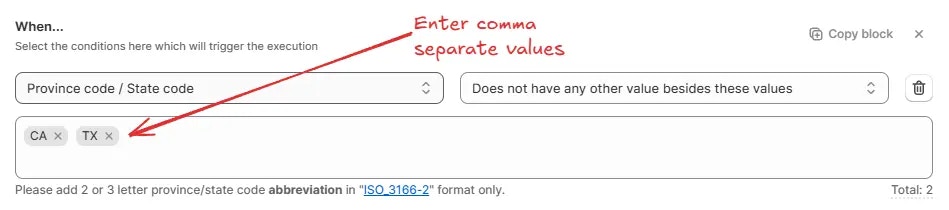
Par exemple, N’est pas vide → Correspond si une valeur est saisie pour le champ.

Pays
Utilisé pour comparer les valeurs du pays (le champ Pays sur la page de paiement dans l’adresse de livraison) avec un ou plusieurs pays spécifiques, en fonction de l’une des sous-conditions suivantes :- A l’une de ces valeurs (correspond si le champ pays contient au moins un des pays sélectionnés)
- N’a aucune de ces valeurs (correspond si le champ pays ne contient aucun des pays sélectionnés)
- A toute autre valeur en dehors de ces valeurs (correspond si le champ pays contient des pays autres que ceux sélectionnés)
- N’a aucune autre valeur en dehors de ces valeurs (correspond si le champ pays contient uniquement les pays sélectionnés et aucun autre)
Par exemple, N’a aucune autre valeur en dehors de ces valeurs : Portugal, Pologne → correspond si le champ contient uniquement « Portugal » ou « Pologne » et aucun autre pays.
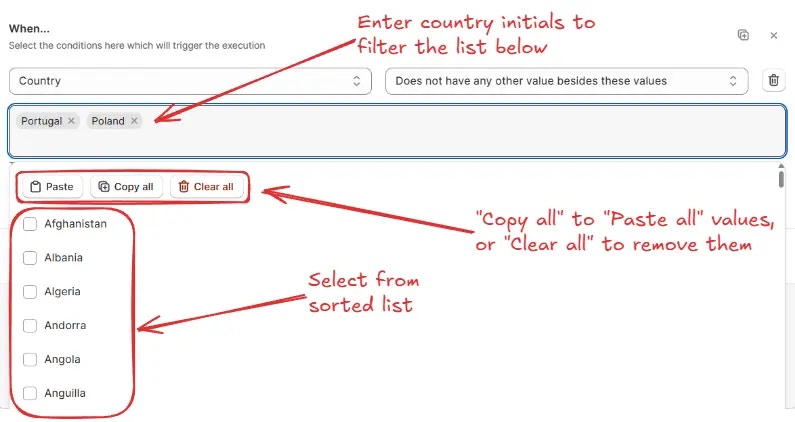
Code postal
Utilisé pour comparer les valeurs du code postal (le champ Code postal sur la page de paiement dans l’adresse de livraison) avec un ou plusieurs codes postaux spécifiques, en fonction de l’une des sous-conditions suivantes :- A l’une de ces valeurs (correspond si le champ code postal contient au moins une des valeurs listées)
- N’a aucune de ces valeurs (correspond si le champ code postal ne contient aucune des valeurs listées)
- A une valeur comprise entre ces valeurs (correspond si la valeur du champ code postal se situe dans l’intervalle spécifié)
- N’a pas de valeur comprise entre ces valeurs (correspond si la valeur du champ code postal ne se situe pas dans l’intervalle spécifié)
- A toute autre valeur en dehors de ces valeurs (correspond si le champ code postal contient des valeurs autres que celles listées)
- N’a aucune autre valeur en dehors de ces valeurs (correspond si le champ code postal contient uniquement les valeurs listées et aucune autre)
- Contient uniquement des chiffres (correspond si le champ code postal contient uniquement des caractères numériques)
- Ne contient pas uniquement des chiffres (correspond si le champ code postal contient des caractères non numériques)
- A un nombre de chiffres compris entre (correspond si le nombre de chiffres se situe dans l’intervalle spécifié)
- N’a pas un nombre de chiffres compris entre (correspond si le nombre de chiffres ne se situe pas dans l’intervalle spécifié)
- Est vide (correspond si le champ code postal n’a aucune valeur)
- N’est pas vide (correspond si le champ code postal contient une valeur)
Utilisez le caractère générique * pour correspondre à plusieurs codes postaux.
Par exemple, BT* correspondra à BT12, bt-590, etc.
Utilisez ? pour correspondre à n’importe quel caractère unique.
Par exemple, BT* correspondra à BT12, bt-590, etc.
Utilisez ? pour correspondre à n’importe quel caractère unique.
Par exemple, A l’une de ces valeurs : BT* → correspond à tous les codes postaux commençant par “BT”.
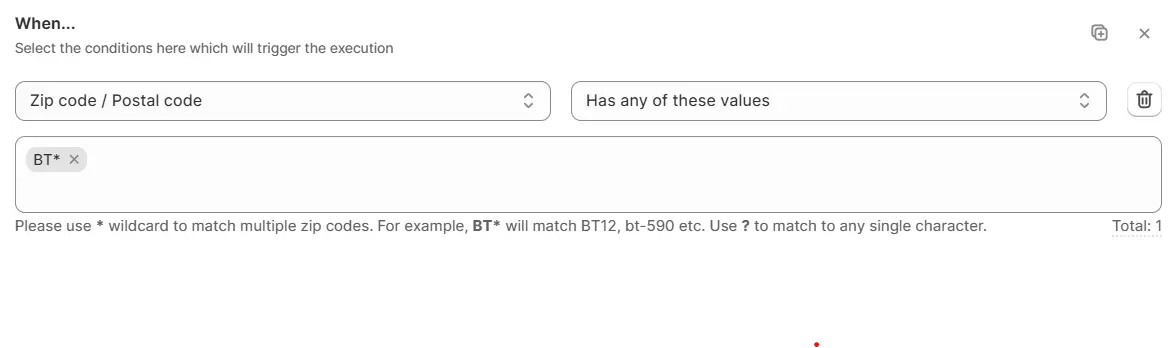
Un autre exemple, N’a aucune de ces valeurs : 12345, 67890 → correspond si le code n’est pas “12345” ou “67890”.
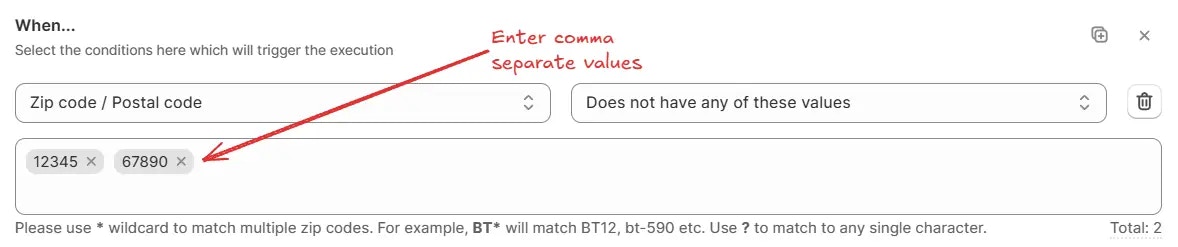
Entrez uniquement des nombres.
Toutes les valeurs comprises entre la valeur de départ et la valeur finale seront prises en compte, y compris la valeur de départ et la valeur finale.
Toutes les valeurs comprises entre la valeur de départ et la valeur finale seront prises en compte, y compris la valeur de départ et la valeur finale.
Par exemple, A une valeur comprise entre ces valeurs : 10000 – 20000 → correspond si le code est compris entre “10000” et “20000”.

Par exemple, Contient uniquement des chiffres → correspond uniquement aux chiffres (0–9).

Entrez uniquement des nombres.
Toutes les valeurs comprises entre le nombre de chiffres indiqué seront prises en compte.
Toutes les valeurs comprises entre le nombre de chiffres indiqué seront prises en compte.
Par exemple, A un nombre de chiffres compris entre : 4 – 6 → correspond aux codes contenant entre 4 et 6 chiffres.

Par exemple, N’est pas vide → correspond si une valeur est saisie dans le champ.

Comparaisons
Quantité de produit par SKU vs Quantité de produit par SKU
Cette condition compare la quantité de produit d’un SKU avec la quantité de produit d’un autre SKU, selon l’une des sous-conditions suivantes :- a une quantité égale à (Correspond si la quantité de SKU1 est exactement égale à la quantité de SKU2)
- n’a pas une quantité égale à (Correspond si la quantité de SKU1 est différente de la quantité de SKU2)
- a une quantité supérieure ou égale à (Correspond si la quantité de SKU1 est supérieure ou égale à la quantité de SKU2)
- a une quantité inférieure ou égale à (Correspond si la quantité de SKU1 est inférieure ou égale à la quantité de SKU2)
- a une quantité multiple de (Correspond si la quantité de SKU1 est un multiple exact de la quantité de SKU2)
- n’a pas une quantité multiple de (Correspond si la quantité de SKU1 n’est pas un multiple exact de la quantité de SKU2)
1
Saisir le SKU du premier produit
Entrez le code SKU du premier produit dans le champ Entrer SKU1.
2
Saisir le SKU du second produit
Entrez le code SKU du second produit dans le champ Entrer SKU2.
3
Choisir l’option de comparaison
Choisissez l’option de comparaison dans le menu déroulant.
Exemple pour “a une quantité supérieure ou égale à” :
SKU1 :SKU-ABC
SKU2 :SKU-XYZ
→ Correspond lorsque la quantité deSKU-ABCdans le panier est supérieure ou égale à celle deSKU-XYZ.

Exemple pour “a une quantité multiple de” :
SKU1 :SKU-A
SKU2 :SKU-B
Multiple :2
→ Correspond lorsque la quantité deSKU-Aest exactement 2×, 4×, 6×, etc., la quantité deSKU-B(par ex.SKU-Aa 6 unités etSKU-Ben a 3).
